نوشتن فرمول ها و معادلات ریاضی در پاورپوینت 2016 با ماوس و یا قلم نوری و دیجیتال-Ink Equation:
یکی از ویژگی های جدید درPowerPont 2016، استفاده از ابزار Ink Equation می باشد.این ویژگی باعث می شود که شما فقط با موس یا قلم نوری فرمول خود را با دست بنویسید، سپس برنامه پاورپوینت فرمول یا معادله شما را به متن تبدیل خواهد کرد.
برای این کار به مسیر زیر بروید و بر روی Ink Equation کلیک کنید:
Insert>Symbols>Equation>Ink Equation
اکنون باید صفحه ای، مانند زیر را مشاهده کنید.می توانید با کلیک بر روی گزینه Write در آن به راحتی فرمول خود را با موس یا قلم نوری بنویسید و نتیجه را مشاهده کنید:
اما امکانات جذاب دیگری که این ابزار در اختیار شما قرار می دهد:
Erase: به کمک این گزینه می توانید بخشی از دست نوشته خود را پاک کنید و مجدد آن را بنویسید.
Select and Correct:به کمک این بخش می توانید بخشی از دست نوشته خودر ا انتخاب کنید و آن را به شکل صحیح اصلاح کنید.
Clear: به کمک این بخش می توانید کل دست نوشته خود را پاک کنید.
استفاده از معادلات و فرمول های آماده در پاورپوینت:
اگر می خواهید از قالب های آماده استفاده کنید، می توانید روی یکی از این گزینه ها کلیک کنید و قسمت های مختلف آن فرمول یا معادله را مطابق با نیاز خود تغییر دهید.به عنوان مثال در تصویر زیر گزینه Fourier Series را انتخاب کرده ایم و با کلیک کردن موس می توانیم هر بخش را به دلخواه خود تغییر دهیم:
چطور یک فرمول را در پاورپوینت بنویسیم؟
اگر الگو ها و قالب های پیش آماده معادلات ورد، جوابگو شما نمی باشد، می توانید با انتخاب این گزینه فرمول دلخواه خود را وارد نمایید.
ابتدا در قسمتی که قصد دارید فرمول خود را بنویسید با موس کلیک کنید سپس به مسیر زیر بروید و بر روی Equation کلیک کنید:
Insert>Symbols>Equation>Insert New Equation
دقت کنید که با انتخاب این گزینه منوی Design و Format برای شما فعال خواهد شد و می توانید از علائم (Symbols) مختلف و همچنین ساختار های (Structures) مختلف در بخش Design بهره بگیرید:
فعال کردن علائم مختلف ریاضی در پاورپوینت:
اگر بخواهید از علائم و ساختار های مختلف در PowerPoint استفاده کنید.کافیست مانند تصویر زیر بر روی مثلث کوچک کلیک کنید تا سایر علائم را مشاهده کنید:
اکنون اگر مانند تصویر زیر بر روی مثلث کوچک کلیک کنید، سایر علائم را خواهید دید:
فعال کردن ساختار های مختلف معادلات ریاضی در پاورپوینت:
اگر به تصویر زیر دقت کنید، می توانید از انواع ساختار فرمول های ریاضی در پاورپوینت استفاده نمایید.انواع ساختار های کسری،توان،رادیکال، انتگرال،براکت ها، توابع، علائم ،عملگر ها، لگاریتم و ماتریس ها.
تغییر مکان و شکل ظاهری معادلات و فرمول ها در ورد:
اگر مانند تصویر زیر بر روی فرمول خود کلیک کنید و به گروه Tools مراجعه کنید، می توانید انواع ساختار ها و راست چین و چپ چین بودن معادلات و فرمول ها را تعیین کنید(البته از مسیر دیگر می توانید مانند تصویر زیر بر روی مثل کوچک کنار فرمول کلیک کنید و انواع ساختارها را تعیین کنید):
Design>Tools>Professional or Linear or Normal Text
Professional:وقتی فرمولی را در پاورپوینت می نویسید، این حالت به طور پیش فرض بر روی فرمول قرار می گیرد و اگر به تصویر دقت کنید، تمام اجزا فرمول به طور کامل و به شکل اصلی در آن وجود دارد.
Linear:با انتخاب این گزینه، فرمول شما حالت خطی خواهد داشت و مانند گزینه قبل شکل کامل فرمول را نخواهید دید.
Normal Text:با انتخاب این گزینه در واقع فرمول خود را به یک متن معمولی تبدیل کرده اید و می توانید مانند یک متن معمولی فونت و سایز و… را بر روی معادله خود اعمال کنید.
اگر تمایل دارید، می توانید آموزش فرمول نویسی در ورد و وان نوت را مشاهده نمایید.
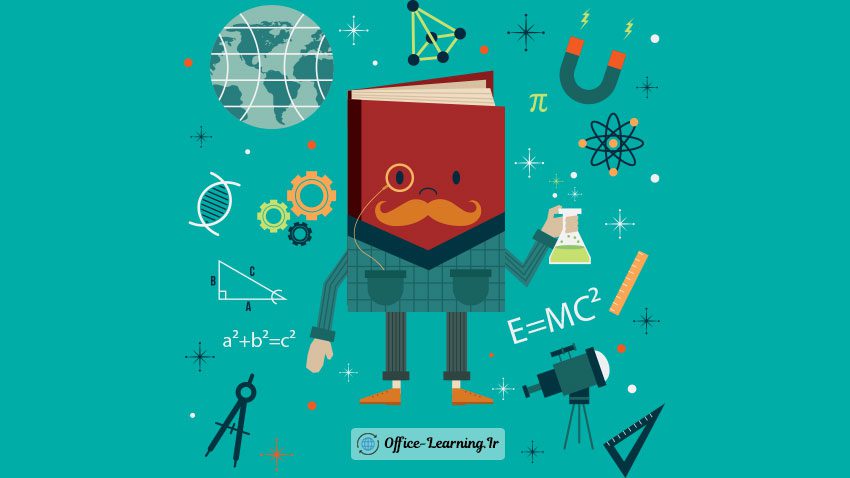
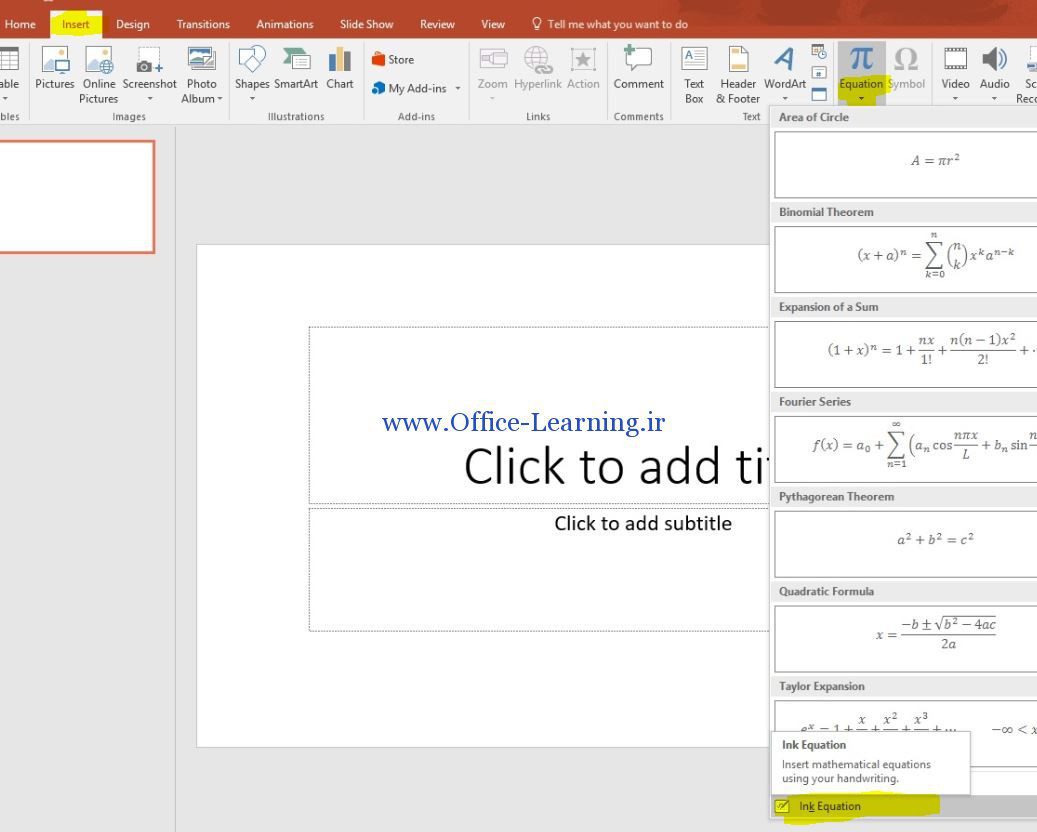
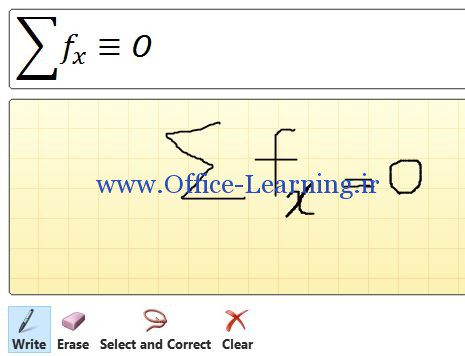
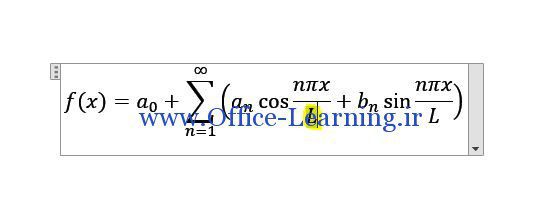
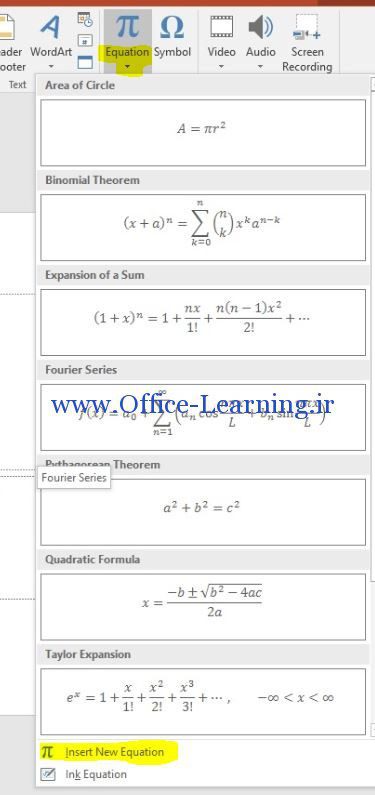
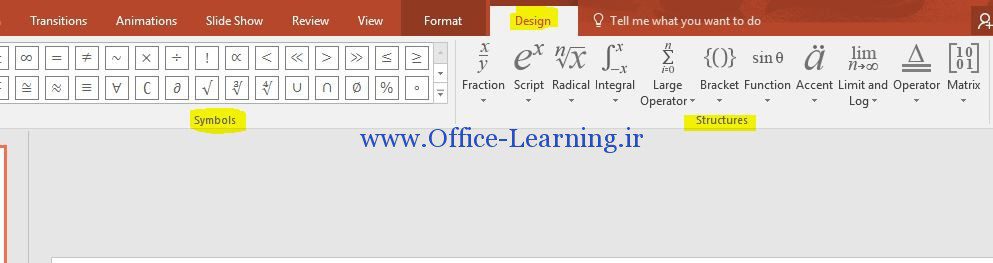
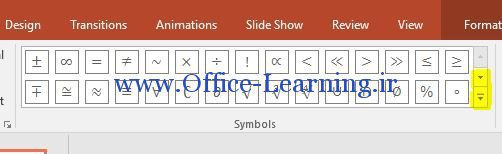
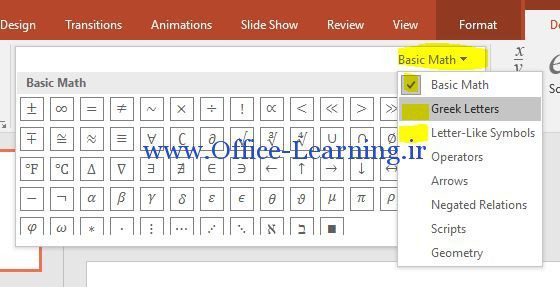
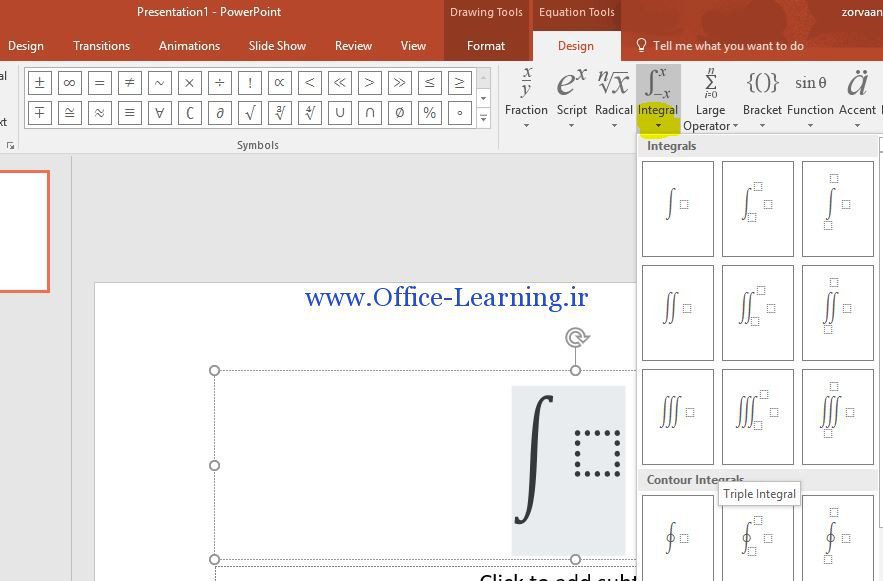
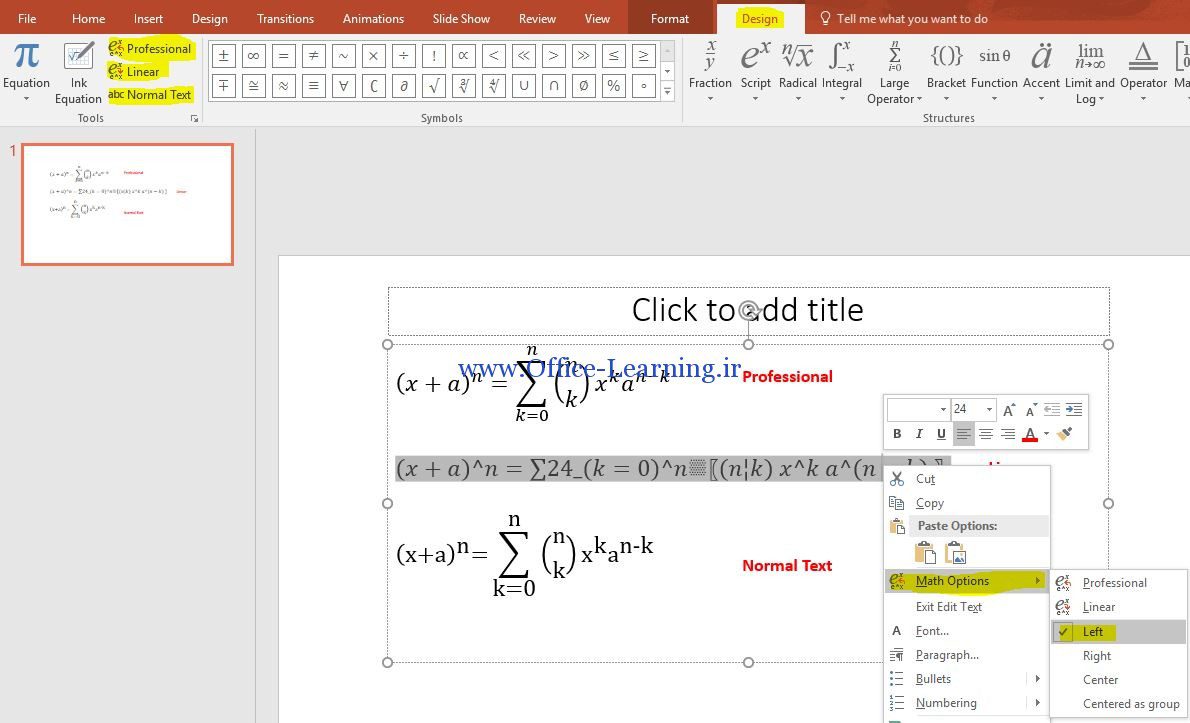
ممنون از مطالب مفیدتون. برای من عالی و کاربردی بود
چه قدد خفننننننن
راهنمایی خوبی بود
مثلا سایت افیس هست
خود سازنده سیات هم نمیدونه چجوری میشه فارسی نوشت
سلام چرا کسی جواب نمیده ؟؟؟؟؟
توی فرمول ( اکویشن ) چطور اعداد را فارسی کنیم.
[$-3010000]0
این کد فارسی کردن اعداد در پاورپینت تو نمودار یا قسمت های دیگه است تو تامیر اضافه کن اگه اعشاری هستش
0.00[$-3010000]
برای فارسی کردن اعداد در نمودارهای رسم شده در نرم افزار اکسل از روش زیر می توان استفاده نمود.
ابتدا روی اعداد مورد نظرتان (محورها یا سریها) راست کلیک کرده و سپس Format Axis را انتخاب کنید . سپس در پنجره باز شده منوی Number را انتخاب کرده و در قسمت Category روی گزینه Custom کلیک کنید. بعد در کادر خالی، کد فرمت زیر را وارد کرده و Add’ گزینه Add را انتخاب کنید .
کد فرمت :
0[$-3010000]
اگر اعداد بصورت اعشاری بودند؛ به طور مثال برای نمایش دو رقم اعشار، از ممیز دو صفر استفاده کنید .
0.00[$-3010000]
سلام خسته نباشید من مشکل فارسی کردن اعداد رو دارم در این قسمت هرعددی مینویسم انگلیسی در حالیکه وقتی در اسلاید های دیگه اعداد رو مینویسم فارسی هستش…وقتی در قسمت Equation کسر یا عدد مینویسم انگلیسی است …لطفا مرا راهنمایی کنید
برای فارسی شدن ، مراحل زیر رو برو و نهایتا با ریستارت کردن کامپیوتر خود ، و فرمان بعدی که میگم ،فرمول ها به فارسی تبدیل میشن.
file
options
language
choose editin language
درون این پنجره گزینه persian را انتخاب کنی.و اگر نیست از لینک سایت مایکروسافت در پایین این پنجره این زبان را دانلود کنید.//////
set as default
ok
restart
مجددا اورپونت را باز کنی.
زبان ویندوز را روی فارسی قرار دهید.
فرمول را بنویسید
فرمول نوشته شده را به حالت انتخاب در آورید.
در منوهای مربوط به فرمول نویسی ، گزینه ی Normal text را انتخاب کنید.و می بینید که اعداد شما به زبان فارسی هستند.
جالب بود
سلام .چجوری میتونم داخل خود پاور پوینت اعداد فرمول رو به صورت فارسی تایپ کنم
و اینکه راهی هست فرمولی که از ورد کپی میکنم داخل پاور پوینت فونتش رو از دست نده و فارسی بیاد کپی شه یا حتی به صورت دستوری اعدادشم به راحتی با تغیر فونت بشه فارسی کرد
برای فارسی کردن اعداد در نمودارهای رسم شده در نرم افزار اکسل از روش زیر می توان استفاده نمود.
ابتدا روی اعداد مورد نظرتان (محورها یا سریها) راست کلیک کرده و سپس Format Axis را انتخاب کنید . سپس در پنجره باز شده منوی Number را انتخاب کرده و در قسمت Category روی گزینه Custom کلیک کنید. بعد در کادر خالی، کد فرمت زیر را وارد کرده و Add’ گزینه Add را انتخاب کنید .
کد فرمت :
0[$-3010000]
اگر اعداد بصورت اعشاری بودند؛ به طور مثال برای نمایش دو رقم اعشار، از ممیز دو صفر استفاده کنید .
0.00[$-3010000]